人教版历史与社会八下《工商业的兴起》(第2课时)word教案
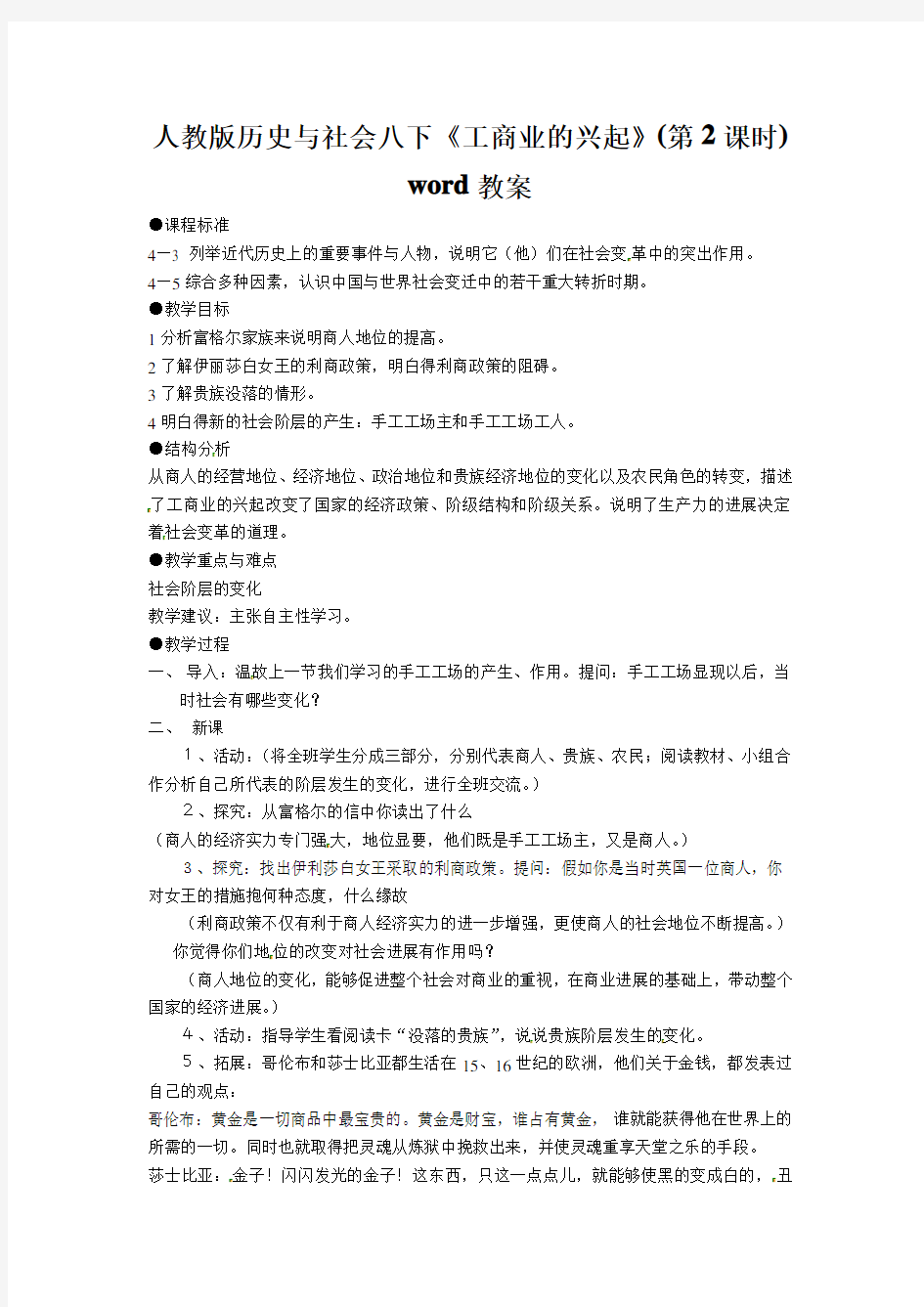
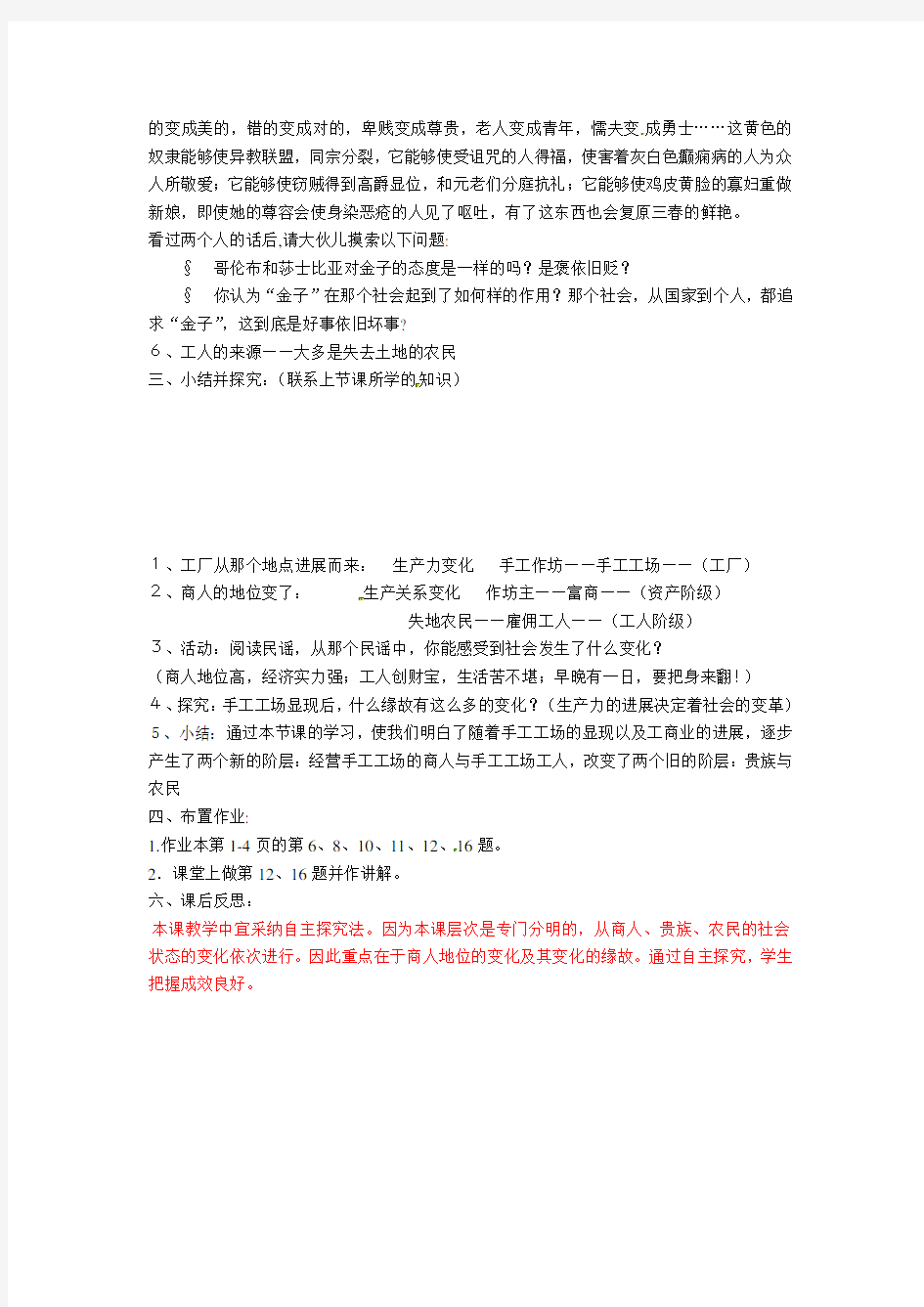
人教版历史与社会八下《工商业的兴起》(第2课时)
word教案
●课程标准
4—3 列举近代历史上的重要事件与人物,说明它(他)们在社会变革中的突出作用。4—5综合多种因素,认识中国与世界社会变迁中的若干重大转折时期。
●教学目标
1分析富格尔家族来说明商人地位的提高。
2了解伊丽莎白女王的利商政策,明白得利商政策的阻碍。
3了解贵族没落的情形。
4明白得新的社会阶层的产生:手工工场主和手工工场工人。
●结构分析
从商人的经营地位、经济地位、政治地位和贵族经济地位的变化以及农民角色的转变,描述了工商业的兴起改变了国家的经济政策、阶级结构和阶级关系。说明了生产力的进展决定着社会变革的道理。
●教学重点与难点
社会阶层的变化
教学建议:主张自主性学习。
●教学过程
一、导入:温故上一节我们学习的手工工场的产生、作用。提问:手工工场显现以后,当
时社会有哪些变化?
二、新课
1、活动:(将全班学生分成三部分,分别代表商人、贵族、农民;阅读教材、小组合作分析自己所代表的阶层发生的变化,进行全班交流。)
2、探究:从富格尔的信中你读出了什么
(商人的经济实力专门强大,地位显要,他们既是手工工场主,又是商人。)3、探究:找出伊利莎白女王采取的利商政策。提问:假如你是当时英国一位商人,你对女王的措施抱何种态度,什么缘故
(利商政策不仅有利于商人经济实力的进一步增强,更使商人的社会地位不断提高。)你觉得你们地位的改变对社会进展有作用吗?
(商人地位的变化,能够促进整个社会对商业的重视,在商业进展的基础上,带动整个国家的经济进展。)
4、活动:指导学生看阅读卡“没落的贵族”,说说贵族阶层发生的变化。
5、拓展:哥伦布和莎士比亚都生活在15、16世纪的欧洲,他们关于金钱,都发表过自己的观点:
哥伦布:黄金是一切商品中最宝贵的。黄金是财宝,谁占有黄金,谁就能获得他在世界上的所需的一切。同时也就取得把灵魂从炼狱中挽救出来,并使灵魂重享天堂之乐的手段。
莎士比亚:金子!闪闪发光的金子!这东西,只这一点点儿,就能够使黑的变成白的,丑
的变成美的,错的变成对的,卑贱变成尊贵,老人变成青年,懦夫变成勇士……这黄色的奴隶能够使异教联盟,同宗分裂,它能够使受诅咒的人得福,使害着灰白色癫痫病的人为众人所敬爱;它能够使窃贼得到高爵显位,和元老们分庭抗礼;它能够使鸡皮黄脸的寡妇重做新娘,即使她的尊容会使身染恶疮的人见了呕吐,有了这东西也会复原三春的鲜艳。
看过两个人的话后,请大伙儿摸索以下问题:
§哥伦布和莎士比亚对金子的态度是一样的吗?是褒依旧贬?
§你认为“金子”在那个社会起到了如何样的作用?那个社会,从国家到个人,都追求“金子”,这到底是好事依旧坏事?
6、工人的来源——大多是失去土地的农民
三、小结并探究:(联系上节课所学的知识)
1、工厂从那个地点进展而来:生产力变化手工作坊——手工工场——(工厂)
2、商人的地位变了:生产关系变化作坊主——富商——(资产阶级)
失地农民——雇佣工人——(工人阶级)
3、活动:阅读民谣,从那个民谣中,你能感受到社会发生了什么变化?
(商人地位高,经济实力强;工人创财宝,生活苦不堪;早晚有一日,要把身来翻!)
4、探究:手工工场显现后,什么缘故有这么多的变化?(生产力的进展决定着社会的变革)5、小结:通过本节课的学习,使我们明白了随着手工工场的显现以及工商业的进展,逐步产生了两个新的阶层:经营手工工场的商人与手工工场工人,改变了两个旧的阶层:贵族与农民
四、布置作业:
1.作业本第1-4页的第6、8、10、11、12、16题。
2.课堂上做第12、16题并作讲解。
六、课后反思:
本课教学中宜采纳自主探究法。因为本课层次是专门分明的,从商人、贵族、农民的社会状态的变化依次进行。因此重点在于商人地位的变化及其变化的缘故。通过自主探究,学生把握成效良好。
计算机基础教案 Word 2003 图文混排(一)
任课教师姓名任课 班级 科目计算机文化基础 授课日期第 11 周星期二(4月24日) 本教案授课节数 2 审批课题&2.7:Word 2003 图文混排(一) 课型理论实践一体化课 教学目的1.知识目标:掌握Word 2003 图文混排技能。 2.能力目标:提高操作word的效率、及灵活使用Word 2003制作。 3.情感目标:提高学生思想品德修养,遵守纪律意识,端正学生学习态度,调整正确的学习姿态。 教学 重点 1、图片的插入; 2、编辑; 3、文本框。 教学 难点 图片的编辑 教具、电化教学手段1.教学手段:图片、多媒体教学课件、板书等 2.教学方法:讲解法(做到精讲)、示范操作演示法、指导操作练习法、谈话教学法对比法、总结法等。 实习课教学过程【含课前准备,一、讲授指导(1.组织教学;2.复习提问;3.导入新课;4.讲授新课);二、示范指导(1.示范操作;2.组织学生分组练习及注意事项);三、巡回指导; 四、结束指导(1.课后总结;2.布置作业)、时间分配、教学方法、板书板画设计】 课前准备:准备好上课用教案和课件、学生实习任务书、上课用机房、调整好多媒体播放、安排好学生用工位。
一、讲授指导 1.组织教学 (1)组织学生提前8分钟集队点名,记录学生出勤情况;检查学生服装仪表仪容;进行课堂纪律及安全教育。由班长组织提前3分钟进入机房准备上课。 (2)上课师生问候。 2.复习提问(导入提问) (1)字体格式设置、段落格式、页面格式有哪些? (2)当我们做一篇word文档需要到汇总数据时,我们通常都会采用什么形式输入数据?又作什么样的设置? (3)对插入图片之后我们构想一下可以对图片进行什么样的格式设置? 3.导入新课 同学们,图形处理是Word系统的主要功能之一。在Word文档中可插入各种图片,如剪辑库中的图片、图形文件、绘制自选的图形、艺术字、数学公式等。Word的成功之处在于它允许插入图片并实现了图文混排。在插入图片或图形之前,首先将光标定位于插入的位置,然后完成插入操作。请同学们跟着老师一起来学习本次课。 &2.7 word2003图文混排(一) 本课题的教学目的要求:掌握三个方面:1、图片的插入;2、编辑;3、文本框。 (1)插入剪切画 操作步骤:(菜单法) 定位插入点,【插入】→【图片】→【剪贴画剪贴画】命令】,弹出“剪贴画”对话框。 备注 ( 5 分钟) ( 3分钟) 谈话法 ( 2分钟) 导入法 讲述法 (25分钟)课件; 电化教学法、观察法、讲解法、谈话法、提问启发法
Word培训教案
Word培训教案 第一课时 一、Word的启动 方法1:用鼠标双击桌面上的Word图标。 方法2:开始®程序®单击Word图标。 二、浏览Word屏幕 1.标题栏:(控制程序图标、程序名、文件名、最小化、还原、关闭)。 2.菜单栏:各种命令的集合。 3.工具栏:由菜单命令中筛选出来,以按钮的形式代表操作命令。
使用:用鼠标单击即可。 显示/隐藏:“视图”®“工具栏” 移动:用鼠标置于‘工具栏’没有按钮的地方或标题处, 按左键拖动即可。 4.标尺:利用标尺可调整边距、改变栏宽、设置段落缩进。 5.编辑区:可建立、编辑、修改文档的地方,即工作空间。 6.滚动条:可移动编辑窗口(有水平和垂直滚动条) 7.状态栏:显示当前工作状态。 三、选择输入法 1.单击任务栏上的输入法图标。 2.使用键盘:Ctrl+空格:中英文输入切换; Shift+空格:全角与半角切换。 Shift+Ctrl:输入法切换; 四、选择字符的技巧: 注:在Word的文档进行编辑时,必须“先选后做” 1.任意选取 单击要选取的开始处,拖动鼠标左键拖动直到选取的最后一个字符放开即可,选区呈黑底白字。 2.整行选取:鼠标单击行左边选取栏。 3.选取一段:鼠标双击段左边选取栏。 4.选取整篇:在左边选取栏上,三击鼠标或Ctrl+A。 5.选取一句:按Ctrl+鼠标单击句子任意处。 6.选取一列:按Alt+鼠标拖动。 技巧:按Shift键+鼠标单击。 五、新建文档 方法1:文件®新建®空文档®确定。 方法2:用工具栏的“新建”按钮。 六、编辑修改 1.添加字符:在要添加文字的地方单击鼠标,输入文字。
Word 2003教案
第5章文字处理软件Word 2003 本章内容 §5.1 Word 2003概述 §5.2 文档的基本操作 §5.3 Word 2003文档的输入与编辑 §5.4 文档显示 §5.5 文档排版 §5.6 Word 2003的表格制作与编辑 §5.7 图形操作 §5.8 公式编辑器的使用 §5.9 页面排版 §5.10 打印文档* §5.11 Word 2003的高级功能* 重点和难点 文档编辑、排版 表格制作与编排 公式编辑器的使用 图形处理与编辑 §5.1 Word 2003概述 办公软件是为办公自动化服务的软件。现代办公涉及到文字、数字、表格、图表、图形、图像、语言等多种媒体信息的处理,需要用到不同类型的办公软件。办公软件一般包括字处理、演示文稿、电子表格、数据库系统、网页制作、电子邮件等几方面的软件。常用的办公软件有微软公司的Microsoft Office和金山公司的WPS Office 5.1.1 字处理软件概述 文字处理软件是办公自动化中最常用的一类应用软件,它能支持用户生成并打印图文并茂的各种文档。 80年代初,使用较广的有美国MicroPro公司推出的文书编辑系统WordStar等。这类软件集编辑、排版、打印于一身,在当时受到用户的好评。但这类字处理软件是基于DOS环境下的,操作命令复杂,且排版效果不能直观地显示在屏幕上。 进入90年代,Word是Microsoft公司推出的Windows环境下的字处理软件,经过不断地改进和完善,其版本从Word 5.0、Word 6.0发展到现在的Word 97、Word 2000、Word XP、Word 2003。Word 2003中文版是Microsoft为中国用户推出的汉化版本。 本章主要介绍Word 2003中最常用、最基本的使用方法。更多的内容需要读者在工作中不断地摸索、不断地实践,并使用Word 2003中文版强大的帮助功能作为工作的向导。 5.1.2 Word 2003的主要功能 1.编辑功能 Word 2003具有对文本、图形及表格的强大编辑功能,它不仅提供插入、剪切、复制、查找、替换等常规编辑操作功能,而且还提供了绘图工具、各种符号、计算公式、分栏制表、图表、插入图片、创造艺术字体等功能,此外,它还提供了数学公式编辑器。使用鼠标,可
word文档教学设计
《文字处理软件Word的使用》教学设计 【课题】文字处理软件Word的使用 【授课对象】小学中年级 【课型】新授课 【课时】1课时 【教学目标】 ◇知识目标 1、了解WORD的基本功能和启动与关闭。 2、学会窗口的基本操作。 3、掌握汉字的输入方法。 ◇能力目标 1、培养学生自主学习和探究学习的能力; 2、提高学生的实践操作能力和创新能力。 ◇情感目标 1、提高学生信息技术的学习热情。 【教学重点、难点】 重点: ①窗口的基本操作。 ②文字的输入方法。 难点:窗口的基本操作。 【教学过程】 一、WORD的启动与关闭。 启动:开始→程序→Microsoft Word 关闭:文件→退出、关闭按钮 二、WORD窗口的组成: 标题栏、菜单栏、工具栏、文档窗口、状态栏
三、文本的基本制作 1)选择汉字输入法: 方法一:鼠标单击任务栏上的“En”图标→选择汉字输入法 方法二:Ctrl+Shift 组合键选择 2)中英文切换的方法:Ctrl+空格键或在中文输入时,第一个字母输入v ,随后输入的便是英文。 3)汉字输入方法:(智能ABC 输入法) 输入完整汉语拼音;例如 新世纪:xinshiji 输入声母。例如 计算机:jsj 输入词组前一字完整的拼音和后一字的声母;例如 信息:xinx 。 用数字键选择汉字;第一字词用空格键选择;用“+ ”键翻页。 拼音中ǔ用v 代替;如 女同学:nvtongxue 垂直标尺 垂直滚动 视图切 换 水平标尺 工作区
输入大写的一、二……一○等:io+ 数字 重复输入:先输入要重复的文字→将插入点移到适当的位置→按F4或CTRL+Y。4)标点符号的输入: 中西文标点选择:, . 和,。 常用标点符号的输入:顿号、— \ 书名号《》— < > 特殊标点符号的输入:右击输入法状态栏右边的软键盘图标→选择标点符号。5)关闭软键盘的方法:单击软键盘图标。 6)保存文件:文件→保存(另存为); “常用工具栏”上“保存”按钮。 7)打开文件:文件→打开→查找范围、文件名→打开。 四、小组合作学习: 上机操作:输入下列文字。 首届世界华人学生作文大赛启事 迎着新世纪的曙光,“世界华人学生作文大赛”向我们走来。 在以往成功举办了四届“全国学生‘丑小鸭’作文大赛”的基础上,本届大赛将扩大竞赛范围,面向海内外所有的华人学生。本届大赛由中国侨联、全国台联、中国写作学会、《人民日报》(海外版)、中国国际广播电台、《21世纪学生作文》杂志社共同举办,旨在加强海内外炎黄子孙在生活、学习方面的交流与沟通,活跃学生课外学习生活,展示华人学生的精神面貌。 五、小组派代表展示成果: 六、小结: WORD的基本功能和启动与关闭,窗口的基本操作,汉字的输入方法。。
第4章中文字处理软件Word_2003教案
第4章中文字处理软件Word 2003 一、教学目标 1.了解Word 2003的基本概念; 2.掌握Word 2003的基本操作文档的基本操作、设置文档的格式,图文混排,制作表格,样式与模板,打印文档等; 3.能够使用Word 200处理文档、制作表格等。 二、教学内容 1.中文Word 2003概述 2.Word 文档的编辑 3. Word 文档的版面设计 4.图文混排 5.样式与模板 三、重点与难点 掌握文档版面设计、图文混排的方法,以及表格的使用等。 四、教学方法 多媒体课件演示结合实例上机操作。 五、教案正文 4.1中文Word 2003概述 4.1.1 中文Word 2003特点 1. 先进的文字编辑方式 2. 格式编辑更灵活 3. 模板、向导及样式使用便捷 4. 图文混排功能更强大 5. 表格处理更优化 6. 传真、电子邮件与Web功能更强 4.1.2 中文Word 2003的安装、启动与退出 1.软件环境 操作系统要求Windows 2000以上版本,或者Windows XP或更高版本。 2.硬件环境 能够正常运行以上操作系统的硬件需求:
●处理器:Pentium III 266MHZ或同等处理器以上的CPU。 ●内存:建议使用128MB以上的内存。 ●硬盘:典型安装需要260MB,这个数字会随着用户添加或删除组件而相应增减。 在安装完成并开始运行后,至少仍需近百兆的空间作为Windows的虚拟内存,以便存放Word在打开文档时创建的临时文件。 ●CD-ROM:8倍速或以上倍数。 3.安装 (1) 将光盘放入光驱中。 (2)一般情况下安装程序将自动启动。如果安装程序未启动,可打开“我的电脑”窗口,在光盘中找到Setup.exe安装程序并双击它。 (3)按照屏幕提示操作,并根据实际情况选择合适的安装类型即可。安装完成后,重新启动计算机就可以使用Office 2003了。 4. 启动与退出 (1) 启动 启动Word 2003的方法很多,这里介绍两种启动方法: 方法一:利用“开始”菜单启动Word 2003,操作步骤是: ①单击Windows 桌面底部的“开始”按钮,显示开始菜单。 ②在开始菜单中选择“程序”,弹出程序子菜单。 ③在程序子菜单中单击Microsoft Office 2003中的 方法二:利用“Word图标”启动Word,具体操作步骤是: 在Windows桌面中找到Word图标,并双击该图标。 (2)退出 ⑴单击Word 2003应用程序窗口的关闭按钮。 ⑵单击Word 2003应用程序窗口的“文件”菜单中的退出命令。 4.1.3 中文Word 2003主窗口的基本组成 在如图4-2所示的窗口中可知,中文Word 2003主窗口主要包括以下几个部分: 1.标题栏 2. 菜单栏 3.工具栏
初始word文档 教案
预测案 1.word 2003是哪个公司的产品呢? 2.微软公司的创始人是谁? 比尔.盖茨(Bill Gates), 不仅是微软公司的创始人及前任总裁,还是世界首富。 3.word 的汉语意思是什么? Word 是单词、词语的意思,在电脑中我们理解为:文字。 导学案 第11课文字处理软件word 2003 课时:40分钟 一、教学目标 1.知识与技能目标:了解word 2003的基本概念;熟悉Word 2003的窗口操作; 2.方法与过程目标:能使用Word 2003编辑简单文档; 3.情感态度与价值观目标:培养学生探索、探究学习能力,动手操作能力。 二、教学重难点 重点:Word 2003文本的编辑。
难点:Word 2003中剪贴画和自选图形的插入。 三、教学方法 演示法、讲解法、练习法 四、教学过程 (一)情景导入(8分钟) 通过“感恩节”这个主题来带动学生们的积极性,播放一个关于“感恩父母”的视频。大家在今年的感恩节那天给父母打电话没有?今年的感恩节错过了,但是我希望同学们明年的感恩节一定要记住给父母打电话,或者给他们送一点小礼物,好不好?我们接下来学一学怎样做海报呢?用什么软件做、怎么做?我们来看一下同学们提前搜集的资料还不好? (二)新课讲授(10分钟) 通过“感恩父母”主题来设置一张海报,那么制作海报我们需要用到word 文字处理软件,下面我们来学习怎样使用word 文档。 1. 认识word 文档 水平标 水平滚动 垂直 Office 编辑区
2.文档的建立、打开、保存及关闭。 打开:单击“开始”按钮“所以程序”“Microsoft office” “Microsoft office word 2003” 新建:“文件”“新建”; “文件”“保存”; 保存:“文件”“另存为”; 点击“常用工具栏“上的(保存)按钮; 使用快捷键:同时按下CTRL+S。 关闭:“文件”“关闭”; 点击(关闭)按钮 使用快捷键:ALT+F4 3.文本的编辑 ①页面设置:单击“文件”,选择“页面设置”,可以设置页边距,纸张大小、方向,如图: ②字体的设置:选中文字,在“格式工具栏“中选择你需要的样式、字体
word编制目录教学教案
教学课题:编制目录 【教学目标】 1.知识和技能目标: (1)了解目录的样式和类别,能熟练进行目录的插入、修改以及更新。 (2)熟练掌握编制图表目录和引文目录的方法。 2.过程与方法目标: 通过观看老师的演练和学生自己的上机操作,发展观察与动手的能力。 3.情感态度与价值观目标: (1)学生积极参与,制作出的目录具有美观大方。 (2)学生的审美可以得到较大的提高。 (3)感受信息技术的魅力和价值,培养学生的人文素养。 【教学重点、难点和关键】 1.教学重点: 学会简单的编制目录的方法。 2.教学难点: (1)修改目录样式的操作步骤。 (2)更新目录的操作步骤。 3.教学关键: 在整个教学过程中教师尽量做学生学习的指导者、促进者,重视自学能力的培养,由浅入深,逐步引导与讲解演示,突出重点,解决难点。 【教学方法、手段】 本课的学习者在学习本课前已经有了一些计算机基础,对word的操作环境也有一定的了解,他们具备一定的自学能力,加上教材,所以他们能够在教师的引导下通过与同伴合作的方式完成基本任务。因此我在教学过程中避免单纯讲授,而是采用复习导课和演示法来激发学生学习的兴趣。在整个教学过程中教师尽量做学生学习的指导
者、促进者,重视自学能力的培养,由浅入深,逐步引导与讲解演示,突出重点,解决难点。 【教学过程】 ㈠复习旧知,创设情景,激发兴趣 请学生演示用一篇文章为文档添加页眉和页脚、插入目录编辑标题(或正文)级别。教师总结演示过程,并在多媒体上放出一些有特点的目录引发学生的好奇心并引出编制目录的概念。 ㈡引导学生自主、探究学习 围绕教学目标,带领学生进行自主,探究学习新的知识 1.通过观察,请同学们概括一下目录的特点以及组成。 教师总结并介绍目录的组成及目录的样式。 演示教学: (1)插入简单目录:将光标放到文章的最开始的位置---在菜单上执行:引用-目录---在打开的下来菜单中选择一个样式,也可以自编样式,我们点击选择目录按钮---设置好样式以后,点击确定,完成目录的自动插入。 (2)更新目录:点击“引用”可以看见“更新目录”按钮;单击按钮,跳出更新目录选择,选择“更新整个目录”,点“确定”。 (3)修改目录样式:首先我们选中word的默认目录,点击上方的引用——》目录——》插入目录;插入目录的设置弹出框后,点击右下角的修改;然后,我们就看到目录1、2、3,......,选择我们需要修改的目录级别,然后点击修改;进入修改样式页面,可以进行如图所标示的很多字体格式的修改,修改完成后,点击确定即可;更多格式:如果这些还不能满足你的需求,那么可以点击左下角的格式,有更多的字体、段落等格式的设定;我们对每一级别的目录进行设置修改后,点击确定后,会弹出替换的提示框,点击确定,就把默认的word目录格式替换成我们自己设置的了。
WORD2003教案
第一课时WORD2003概述 一. 简介 1. 产生:美国微软公司推出的字表处理办公软件 Microsoft Word是微软公司的一个文字处理器应用程序。它最初是为了运行DOS的IBM计算机而在1983年编写的。随后的版本可运行于Apple Macintosh (1984年), SCO UNIX,和Microsoft Windows (1989年),并成为了Microsoft Office的一部分。 2. 发展:WORD97、WORD2000、WORD2002、WORD2003、WORD2007 Microsoft Windows 的版本包括: 1989年11月Word for Windows 1991年Word 2 for Windows 1993年Word 6 for Windows (由于要与当时的竞争对手DOS、Macintosh和WordPerfect的版本编号看齐,视窗版本的Word更改为Word 6) 1995年Word 95,也称Word 7 1997年Word 97,也称Word 8 1999年Word 2000,也称Word 9 2001年Word XP,也称Word 2002或Word 10 2003年Word 2003,也称Word 11 2006年Word 2007,也称Word 12 3. 功能 WORD2003是一个功能强大的文字处理软件,用来处理文字的录入、修改、排版和输出等一整套文字处理工作,将文字组合后变成信件、单位公函、学术论文、书籍、报刊等。具体可实现以下功能: (1). 排版打印 (2). 图文混排 (3). 制作表格(文字为主,相对复杂的表格) (4). 特殊文档处理(公文、长文档等) 4. OFFICE系列办公软件 (1). Excel:表格制作、数据运算和处理 (2). PowerPoint:幻灯片制作 (3). Outlook Express:电子邮件管理 (4). FrontPage:网页制作 (5). Access:数据库管理 (6). Publisher(2003):创建和发布各种出版物 (7). InfoPage(2003):创建在大量正式或非正式商业程序中收集和共享信息的动态表单的工具 (8). OneNote(2003):会议记录工具 二. 启动和退出 1. 启动 (1). 开始/程序/Microsoft.word. (2). 双击桌面图标 (3). 开始/运行/Winword .exe/确定 (4). 在资源管理器中双击WORD文档
Word2003教案
建立一份空白文档 教学目的:会建立一份空白文档 难点重点:会使用模板建立空白文档 教学方法:讲叙、图示、实践 教学过程: 一、“空白文档(Blank document) ”就是您常用的一种文档。在中文Word 2003中建立新的文档都是从“空白文档”开始的;中文Word 2003允许您同一时间建立多份文档,若要建立一份新的空白文档,请按下列步骤进行操作: 步骤一、从“文件”下拉菜单中选择“新建”命令。此后屏幕上将显示“新建”对话框,如图4所示。 步骤二、单击“新建”对话框的“常用”选项卡中的“空白文档”图标处于选定状态,参见图4。
在“新建”对话框中的操作 在选定状态下,此图标的名称会使用蓝色背景空出显示出来。 步骤三、单击“确定”按钮。 上述操作将使用中文Word 2003默认的“模板(Template)”来创建新的空白文档。“模板”是一些特殊种类的文档,它们提供有能确定文档外观的元素:文本格式、样式、工具栏等,适当的选择一个模板,可以基于它快速建立您的文档,这是使用中文Word 2003一大好处。一旦您新建了一份文档,中文Word 2003就将建立一个新的操作窗口,并且在Windows系统的任务栏中添加相应的控制图标。 注:新文档窗口将延用前一个文档窗口的视图模式,以及其它的相关设置。如果您单击“常用”工具栏中的“新建空白文档”按钮(参见下图),中文Word 2003将使用默认的模板来快速创建一份空白文档,其结果与上述操作相同。另外,若将光标对准某一个工具按钮后,稍等片刻,中文word 2003就将在当前光标附近显示此工具的名称。 “格式刷”按钮的位置 在中文Word 2003中,除了上述“空白文档”外,您还可以建立Web文档。此文档是在Internet上使用浏览器来观看的一种特殊文档,由HTML——超文本标注语言这种特殊计算机语言来编写,它包含有文本、插图、各种链接,参阅本书后面的内容。 如果您想要中文Word 2003为建立的新文档提示您某些关键信息,可以使用中文Word 2003所提供的向导,它们能帮助您信封、传真、法律诉讼文件、信函、信件标签、备忘录,以及上面的"Web文档、E-mail讯息等文档。 上机作业:反复建立若干个空白文档。
部编本人教版八年级下册历史《三大改造》教案设计一
第5课《三大改造》教学设计 教学目标: 基础知识: 1.了解农业社会主义改造形式,三大改造的实质、意义和缺点 2.掌握国家对资本主义工商业进行社会主义改造的创造性政策 基本技能: 1.理解三大改造在当时推动了我国的社会发展,迅速实现了生产资料私有制 向公有制的过渡,我国从此进入社会主义初级阶段; 2.归纳分析三大改造的原因和必要性 情感态度价值观 1.在过渡时期中,我党创造性地开辟了一条适合中国国情的社会主义改造道路 2.土改消灭了地主阶级,公私合营后的资产阶级也多已成为自食其力的劳动者,中国几千年来的剥削历史已经基本结束 教学重点: 三大改造的形式 教学难点: 三大改造的实质 教学过程 呈现邮票,复习“一五”计划的成就(这是纪念“胜利超额完成第一个五年计划”一组邮票,它们分别反映的是和平建设、工业与农业、交通运输业的成就,) 复习提问: 1. “一五”计划完成时,我国工农业生产之间有什么差别?(工业发展迅速,农业发展相对缓慢。) 2. 为什么会产生这样的差别?(工业的发展起点高,一开始就能采用先进的科技和设备,所以速度快;而农业还保留着各家“自扫门前雪”的小农生产方式,
所以发展缓慢。) 承上启下,教师讲授:农业生产可以为工业生产提供原料和生活物质保障,如何改造落后的小农经济,建立先进的社会主义农业经济就成为我国社会主义建设事业成败的关键。 1. 观看视频《影响中国历史里程的事件——金光大道》,回答问题: 三大改造的基本任务是什么?(生产资料私有制→→公有制) 根本目的是什么?(基本确立社会主义制度) 1.为什么要对农业进行社会主义改造?(一家一户经营的小农生产方式,制约了农业的发展,农产品满足不了国家工业化建设的需要。) 2.方法(采用什么方式进行改造?把分散的农民组织起来,引导他们参加农业生产合作社,走集体化和共同富裕的社会主义道路。农民入社时,把私人的土地、耕牛等主要生产资料集中到合作社里统一经营或使用,提高了效率和产量。) 3.成就(1955年全国掀起农业合作化的高潮;1956年全国绝大多数农户参加了农业生产合作社。) 第21页两幅插图反映了什么样的历史现象?(农民看到合作化的优越性,踊跃参加合作社,全国掀起了农业合作化高潮。) 1. 时间 2. 方式 3. 成就 1. 时间、方法、成就、政策 2.“公私合营”中的“公”指什么?(国家)“私”指什么?(资本主义工商业中的资本家) 3.怎样实行“公私合营”?(由国家对资本家占有的生产资料实行“赎买”,
(完整word版)英语微格教学课时教案.docx
微格教学教案 授课科目: 姓名: 班级: 学号:
教材课型训练技能 教学目标 教学方法及手段 英语微格教学课时教案 执教人:执教日期: 人教版八年级上册课题What’s the matter?课时第一课时单词对话讲授教学时间10 分钟 合作学习技能 知识目标: 1. 学习完成任务所需要的语言: 词汇: matter, cold, have a cold, stomachache, sore, back, arm, foot, feet, hand, head, leg, mouth, neck, nose, stomach, tooth, teeth, throat 2. 句子 准确表达身体的种种不适 I have a headache /stomachache/ a toothache. I have a sore neck/a sore arm/ a sore throat/a cold/a fever 询问他人身体状况 What's the matter? 3.完成课本第 7 页教学任务。 能力目标:能够正确描述身体各部位名称,准确表达身体的种种不适,询问他人身体状况 情感目标:学会关心他人健康 肢体动作与学生互动教学,学生之间互动加强记忆 教学过程及内容 教学过程教师活动学生活动教案设计说明时间分配 T:Hey,boys and girls! Are you fine? T: Oh! I am so glad to see you all are so active and so genetic.S: Yes! 以生活事例情 All of you are so 景导入,调动学 healthy. But I am very 1 分钟 生上课激情,引 sorry that I feel very 出学习课题导入tired and there is something wrong with my back.I may have a backache. Then how do we to ask about others ’
Word教学备课
Word 第一课 一、Word界面介绍:标题栏、菜单、工具栏、编辑区域、滚动条等。显示或隐藏工具栏: 视图——工栏打开或关闭某项工具栏。 右键单击任意工具栏可打开或隐藏某项工具栏 二、结合键盘编辑区编辑文字的使用 三、文件菜单: 1、新建:是建立一张空白的纸张 1)用鼠标点击工具栏的新建按钮即可 2)也可用鼠标选择文件菜单里的新建 3)按键盘快捷键,(CTRL+N) 2、打开:是打开已经保存的文件。 1)用鼠标点击工具栏的打开按钮即可 2)也可用鼠标选择文件菜单里的打开 3)按键盘快捷键,(CTRL+O) 3、并闭:关闭当前所显示的内容窗口。 1)用鼠标点击工具栏的关闭按钮即可 2)也可用鼠标点击右上角的“×”按钮。 保存:保存自己当前操作内容。
1)用鼠标点击工具栏的保存按钮即可 2)也可用鼠标选择文件菜单里的保存 3)按键盘快捷键,(CTRL+S)。在弹出保存的对话框有几个选项,(保存位置、文件名称、密码等设置)。 5、另存为:在不同的位置给自己的文件保存多个副本,另存为的方式和保存一样。 6、页面设置:用来设置正文排列方式、页边距大小、纸型,(第一部分) 7、打印预览:如果要打印之前一定要预览效果,可以看到整个版面、也可 以显示实际的打印效果。 1)用鼠标点击工具栏的打印预览按钮即可 2)也可用鼠标选择文件菜单里的打印预览 8、发送:对电子邮件使用 9、属性:主要是显示已储存文件的名称、位置、大小、时间等。 10、退出:退出全部显示的窗口。 四、帮助菜单:(1)显示Office助手(2)目录和索引(查找帮助)(3)这是什么(即时帮助) 重点撑握(鉴定要考):在D盘中创建一个名为“自己”的文件夹,把新建的word 文件保存到这文件夹内。及页面设置 练习:1、在我的电脑中D盘中创建一个自己的文件夹 2、任意输入一篇文章练习文件的新建、打开、关闭、保存及加密。 第二课 一、结合Ctrl键和Shift键选中文字(连续与间隔选择)、行、词组和段落的选择。
word2010教案全
1.1.1文档的操作 (1)新建文档 新建空白文档 根据模板创建文档 【案例1-1】创建书法字帖,提高书法造诣
【案例1-2】创建奖状模板 (1) 设置纸张大小为宽30厘米,高20厘米; 图2-1 【页面设置】对话框(2) 设置图中所示的页面边框;
图2-2 页面边框的设置 (3) 按照图示输入内容; (4) 将该模板保存为“奖状”。 图2-3 模板的保存 (2)打开文档 (3)保存文档 【重点】“另存为”对话框 【重点】自动保存功能设置 (4)打印文档 打印预览与打印设置 【技巧】办公室打印实用技巧 1、逆序打印 在日常办公中,我们打印后经常在装订之前还需要重新排序,因为一般打印时候第一张会在最底下。 逆序打印功能可以帮助你解决这个问题。 【Word选项】→【高级】→【逆序打印页面】选项
图2-4 “逆序打印”设置 【提示】逆序打印之后影响实际打印输入的效果,而打印预览仍然是以正常顺序显示预览效果。 2、文件内容先知晓 3、预览效果还省墨水 【Word选项】→【高级】→【使用草稿品质】 (5)窗口操作 同时编辑一个文档的多个部分 快速显示多个文档 快速切换多个文档
第2章Word 2010基础入门与操作(1学时) 【主要讲授内容及时间分配】 2.1 Word 2010操作界面简介(5分钟) 2.2 文本的操作(10分钟) 2.3插入符号和日期(10分钟) 2.4项目符号和编号功能(10分钟) 2.5文档的视图方式(5分钟) 2.6拼写和语法检查(5分钟) 【重点与难点】 1、重点: 文本操作的方式、符号和日期的使用、项目符号和编号的使用、视图方式的区别。 2、难点: 【教学要求】 【实施方法】 课堂讲授,PPT配合 第2章Word 2010基础入门与操作 2.1文本操作 2.1.1选定文本 (1)使用鼠标选择文本 ●Ctrl+A,可以选择当前文档的全部内容 ●【双击鼠标】选择短句; ●【3击鼠标】选择一段文本 ●【选定栏的使用】 ?单击→行 ?单击+拖动→多行 ?双击→段落 ?双击+拖动→多个段落 ?三击→整篇文档 ●Alt+拖动→选定竖块文本 2.1.2选择文本与选择段落 选择了段落中的文字移动只移动其中的文字,而选择了整个段落移动后,不仅移动其文字,而且也移动了文字的格式和段落的换行符。 2.1.3复制与粘贴 1、复制 2、粘贴
Office2003教案(Word+Excel+PPT)完整版
Office教案 第1讲Word 概述 (2) 第一节Microsoft Office办公软件概述 (2) 第二节Word概述 (2) 第2讲文本基本编辑 (6) 第一节文字格式设置 (6) 第二节段落的排版 (6) 第3讲高级文本编辑 (7) 第一节版面编辑 (7) 第二节高级格式设置 (8) 第4课Word表格的制作 (9) 第一节创建表格 (9) 第二节表格编辑 (9) 第三节修饰表格 (10) 第5讲图文混排 (11) 第一节插入艺术字 (11) 第二节插入图片 (11) 第三节使用文本框 (11) 第四节绘制图形 (11) 第6讲综合课 (12) 第一节知识点补充 (12) 第二节Word知识点汇总 (13) 第7讲Excel基本操作 (13) 第一节Excel基本概念 (14) 第二节基本操作 (14) 第8讲公式函数及表格格式化 (16) 第一节公式和函数 (16) 第二节工作表格式化 (17) 第9讲创建图表与打印工作表 (17) 第一节创建图表 (17) 第二节打印工作表 (18) 第10讲数据库操作 (18) 第一节数据排序 (19) 第二节筛选数据 (19) 第三节分类汇总 (19) 第11讲PowerPoint的基本操作 (19) 第一节PPT的基本认识 (19) 第二节创建幻灯片的基本操作 (20) 第12讲PowerPoint 的动画设置 (20) 第一节幻灯片的动画 (20) 第二节幻灯片放映及超链接 (21) 第13讲WPS的使用 (21) 第一节WPS的概述 (21) 第二节WPS的使用 (22) 第14讲办公设备的使用 (22) 第一节打印机的使用 (22) 第二节扫描仪的使用 (24)
部编人教版八年级上册历史教案
第1课鸦片战争 【教学目标】 一、知识与技能 1.了解和认识英国向中国走私鸦片,给中国社会带来的严重危害,并由此发动侵略中国的战争的基本史实。 2.了解林则徐维护中华利益,进行虎门销烟的壮举。了解中英《南京条约》的主要内容及其对中国的影响。 二、过程与方法 1.从鸦片战争爆发的原因、经过、结果、影响的时空坐标中,掌握系统有序的历史知识网络,形成良好的逻辑思维习惯。 2.通过对鸦片战争中国战败原因的分析和讨论,提高学生运用史实分析问题和解决问题的能力。 三、情感态度与价值观 通过林则徐虎门销烟及鸦片战争中爱国将领英勇抗敌事迹,培养学生的爱国主义精神。 【教学重点】 林则徐虎门销烟;中英《南京条约》的内容及影响。 【教学难点】 鸦片战争使中国开始沦为半殖民地半封建社会。 情景导入 播放虎门销烟的图片,提问:同学们,你们知道图片反映的历史事件是什么吗?是谁领导这场伟大的斗争的?
自主学习 一、鸦片走私与林则徐禁烟 1.鸦片战争爆发前,清朝统治下的中国危机四伏。西方已经进入资本主义时代,英国成为头号工业强国,并不断向外进行殖民主义扩张,掠夺殖民地。 2.在正当贸易中,中国处于明显的出超地位。为了改变这种不利局面,英国向中国大量走私鸦片。 3.鸦片泛滥给中华民族带来深重灾难。1838年底,道光帝派力主禁烟的林则徐为钦差大臣,前住广东查禁鸦片。 4.1839年6月3日至25日,收缴的鸦片在虎门海滩被当众销毁。这是中国人民禁烟斗争的伟大胜利,显示了中华民族反抗外来侵略的坚强意志。 二、英国发动侵略战争 1.中国禁烟的消息传到伦敦,英国政府公然支持罪恶的毒品走私,发动侵华战争。1840年6月,鸦片战争爆发。 2.鸦片战争中,英勇作战牺牲的将领有关天培和陈化成; 3.由于清朝大多数统治者昏庸愚昧,对内敌视人民,对外妥协投降,再加上经济落后,武器落后,战争终以清朝的失败结束。 三、《南京条约》的签订 1.1842年8月,清政府被迫与英国签订了中国近代史上第一个丧权辱国的不平等条约——中英《南京条约》。主要内容有
信息技术word教案全集
初识 Word 【教学目标】 〖知识与技能〗 1.使学生了解Word字处理软件的功能。 2.使学生掌握启动和退出Word的方法。 3.使学生认识Word窗口的组成。 4.使学生掌握在Word中新建文档、保存文档的方法。 〖过程与方法〗 1.提高学生输入汉字的能力。 2.培养学生的键盘操作能力。 〖情感、态度与价值观〗 培养学生利用计算机处理文字的意识和能力。 【教学重点】 1.Word字处理软件的用途和功能。 2.新建文档、保存文档的方法, 编辑文章. 【教学难点】保存文档的方法。 【教学方法】演示法、自学法。 【教学手段】 1.多媒体网络教室。2.教师准备好的文字素材。 【课型】新授课 【课时安排】 1课时。 【教学过程】 一、导入课题 用Word编辑的板报、日记、作文等样例,由此导入课题。 二、讲授新课 1.字处理软件的功能 你认为Word有哪些功能?Word具有对文章进行编辑、修饰、排版、打印等功能。 2.启动Word 演示启动Word的两种方法: (1)“开始”按钮;(2)快捷方式图标。 3.认识Word窗口 提出要求:自学Word窗口的组成,完成练习 4.新建Word文档 自学新建文档的两种方法。自学后要求学生小结新建文档的方法。 (1)使用菜单。(2)使用工具栏按钮。 5.输入文字 一段文字输入完毕后,按一下回车键,表示一个自然段的结束。
6.插入文字 (1)自学插入文字的方法,注意移动光标的两种方法。 (2)在日记中“接力赛”的“赛”字前面插入“比”字。 (3)在日记中插入文字“气温:25℃”。 (4)小结插入文字的方法。教师与学生一起小结插入文字和特殊字符的方法。 7.删除文字 (1)自学删除文字的方法。(2)用两种不同的方法删除“日记”中的“秋季”和“星期五”两词。(3)小结删除文字的方法。 教师与学生一起小结删除文字的方法。 8.自动插入日期和时间 (1)自学自动插入日期和时间的方法。(2)在“日记”中插入日期和时间。 (3)小结自动插入日期和时间的方法。教师与学生一起小结自动插入日期和时间的方法。 9.撤消和恢复操作 布置任务:学习画图程序时我们曾使用撤消操作修改画错的一笔,Word中不仅有撤消操作还有恢复操作,试一试撤消和恢复操作的作用是什么?撤消和恢复操作可以进行多少次? 教师与学生一起小结撤消和恢复操作的作用和操作方法。 10.保存文档 布置任务:以“日记”为文件名将文件保存在系统默认的文件夹“我的文档”中。 新建一个文档,重新输入一篇文章,然后仍以“日记”为文件名将文件保存在系统默认的文件夹“我的文档”中,会出现什么情况? (3)Word文件的默认类型是什么? 11.退出Word 如果退出Word,当前编辑的文章没有保存会出现什么情况?怎样处理? 三、课堂练习 启动Word,要求将练习3以“笑脸病毒”为文件名保存文件。 四、课堂小结 教师与学生共同完成小结,强调:①一段文字输入完毕后,按一下回车键,在该段后会产生一个回车符,表示一个自然段的结束;②Word文件的默认类型是“DOC”;③Word 中所有操作,通常都可以通过菜单中的选项实现,工具按钮可简化操作。 五、布置作业用Word写一篇日记. 【教学反思】
2020年八年级历史教案人教版经典多篇
2020年八年级历史教案人教版经典多篇 八年级历史教案人教版第一篇 教学目标 基础知识了解英国向中国走私鸦片,给中国社会带来严重危害,并由此发动了侵略中国的“鸦片战争” 掌握林则徐维护中华民族利益,进行虎门销烟的壮举。中英《南京条约》的主要内容及其对中国的影响 能力训练 过程方法探索分析鸦片战争爆发的根本原因和中英《南京条约》给中国社会造成的影响 运用史料指导学生阅读插图、资料、自由阅读卡,从中获取与本课相关的史实 逻辑思维训练学生从鸦片战争的原因、经过、结果、影响的时空坐标中,掌握系统有序的历史知识网络,形成良好的逻辑思维习惯 情感、 态度 价值观思想意识通过英国向中国走私鸦片的史实,认识资本主义发家史的肮脏和血腥,揭露资产阶级道德的虚伪和唯利是图的本质 爱国情感学习林则徐虎门销烟、维护中华民族利益和尊严的爱国主义精神;汲取鸦片战争“落后挨打”的历史教训,培养学生的忧患意识和振兴中华的历史责任感 教学重点 中国从主权独立、领土完整、自给自足的封建国家开始沦为半殖民地半封建社会的过程(虎门销烟和南京条约)。 教学难点 分析鸦片战争前后中国社会政治和经济的重大变化,理解中国近代社会的半殖民地半封建社会性质。 教学过程 导入新课 1.组织学生回顾初一学习情况,联系新学期课改趋势,修订课堂评价办法,并落实到位。 2.指导学生阅读第1页“导入框”。
组织学生学习和探究新课 一、林则徐虎门销烟 指导学生阅读本目以及第6页“自由阅读卡?从--到毒品”,讨论回答问题: 1.英国为什么要向中国走私鸦片? (为开辟国外市场、推销工业品、掠夺廉价原料而侵华,为牟取暴利而走私鸦片。) 2.英国走私鸦片对中国造成哪些危害? (a.白银外流,造成清政府财政危机;b.银价上涨,造成“银贵钱贱”,加重农民负担;c.腐蚀统治机构,清政府更加--;d.毒害中国人民身心健康,削弱军队战斗力。) 3.面对着鸦片的危害,林则徐采取了怎样的措施?收到什么效果? (严厉禁烟)(将缴获的230多万斤鸦片销毁在虎门,维护了中华民族的利益,表现了中华 民族反抗外来侵略的坚强意志。林则徐是当之无愧的民族英雄。) 4.林则徐处理鸦片是烧毁它们吗?为什么? (不是)(因为烧鸦片会产生大量毒烟,造成人们“被动吸毒”,所以才利用生石灰与海水化合反应产生的高温来熔化鸦片,避免污染。) 小结、过渡:林则徐虎门销烟打击了鸦片贩子的嚣张气焰,挫败了英国用鸦片打开中国大门的美梦。他们就悍然发动侵略战争,用大炮轰开中国的大门。 二、中英《南京条约》 学生阅读本目,思考回答: 1.这场战争是否因林则徐禁烟而引起? (不是。因为打开中国市场是英国政府的既定政策,他们要保护肮脏的烟片贸易,推行殖民扩张政策,什么手段都耍得出来。即使没有林则徐的禁烟,他们也要用大炮说话的。德国军事学家克劳塞维茨说过:“战争是政治通过另一种手段的继续。”马克思也说过:“英国用大炮--中国接受一种名叫鸦片的麻醉剂”,因此,这场战争被称作“鸦片战争”。) 2.这场战争的结局如何? (中国战败,清政府--签定《南京条约》。) 3.根据课本第5页“练一练”:结合中英南京条约的主要内容,请你分析一下,鸦片战争给中国带来什么危害? (割让香港岛使中国领土主权不完整;巨额赔款,增加了人民负担;开放五口通商和协定关税,有利于资本主义国家对中国的商品输出。结果,中国开始沦为半殖民地半封建社会。)教师讲解“半殖民地半封建社会”的涵义:
清华版三下第1课《初识Word——文字的输入》教学设计【WLY】课件
第1课初识Word ——文字的输入 教材简析: 本课是同学们第一次与Word软件见面,教材以一首通俗易懂的诗歌《妈妈的目光》为范例,让学生通过在Word中输入这首诗歌来初步认识Word软件。教学过程可分为两步进行: 1.在学校中,计算机教室是公共场所,许多同学要共用一台计算机,这就要求每个使用计算机的学生要把自己创建的文件存放在统一的位置,让学生就此问题展开讨论,并参考教材通过自学或小组合作学习的方式找到解决问题的方法。 2.本课的主要任务是完成《妈妈的目光》这首诗歌的输入。可组织学生参考教材自学或小组合作学习。解决以下几个问题: ⑴启动Word软件。 ⑵安装汉字输入法。 ⑶输入诗歌。 ⑷将文档保存到指定的文件夹中。 教学目标: 1.掌握在磁盘上创建文件夹的操作,学会将自己建立的文件保存在指定的文件夹中,培养集中保存、管理自己文件的好习惯。 2.掌握Word软件的启动和退出,了解Word软件的窗口结构,能快速找到所需要的操作命令。 3.掌握在Word中输入汉字的方法和将Word文档保存到指定文件夹的操作。 4.掌握Enter键在Word中的功能。 5.通过完成课堂学习任务,培养学生动手实践能力和探索精神。
教学重点: 熟练掌握Word软件的启动和退出,在计算机指定磁盘上创建文件夹。 教学难点: 如何创建Word文档,能够将文档按照规定的文件名保存到指定的“书包”(文件夹)中,快速找到所需要的操作命令。 教学方法: 讲授法、演练法、任务驱动法、问题式探究法、合作讨论法。 教学准备: 1.安装有Windows 7系统的多媒体电脑。 2.Microsoft Word 2010程序。 3.“江波电子教室”软件。 教学时间:1课时 教学问题梳理: 1.为什么要走计算机的F盘中创建自己的“书包”(文件夹)?这样做有什么好处? 2.Microsoft Word软件有什么功能?有哪些启动方法? 3.怎样在Word中输入文字? 4.怎样将Word中编辑的文档保存到指定的文件夹中? 教学过程: 一、导入 1.谈话: 同学们:如果你的一篇作文写得非常好,语文老师想要把它发布到学校网站上,请问你应该怎么做? 生:将作文打好,保存到U盘中,然后把U盘交给老师。
